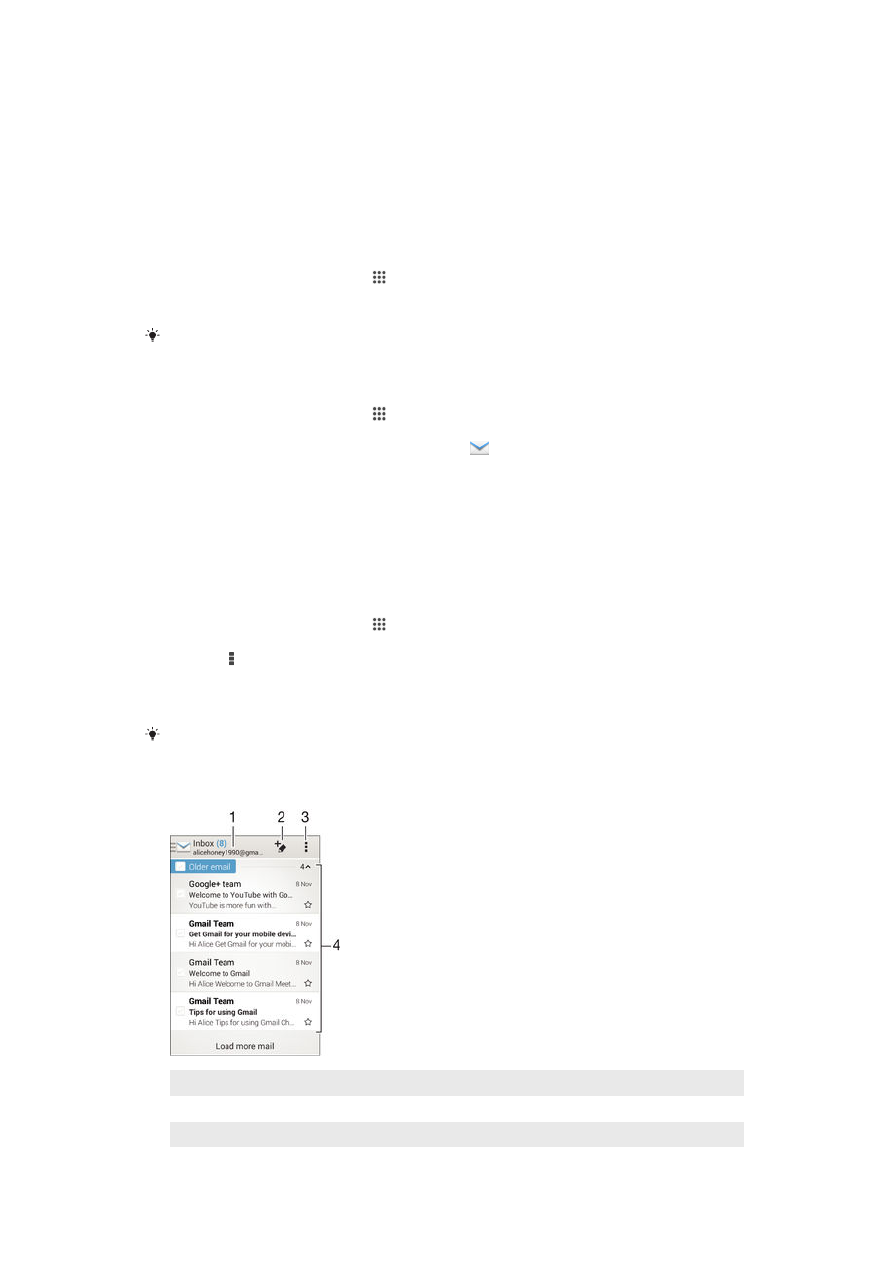
Sende og motta e-postmeldinger
1
Vis en liste over alle e-postkontoer og nylige mapper
2
Skriv en e-postmelding
3
Finn innstillinger og alternativer
62
Dette er en Internett-versjon av denne publikasjonen. © Skriv ut bare til eget bruk.
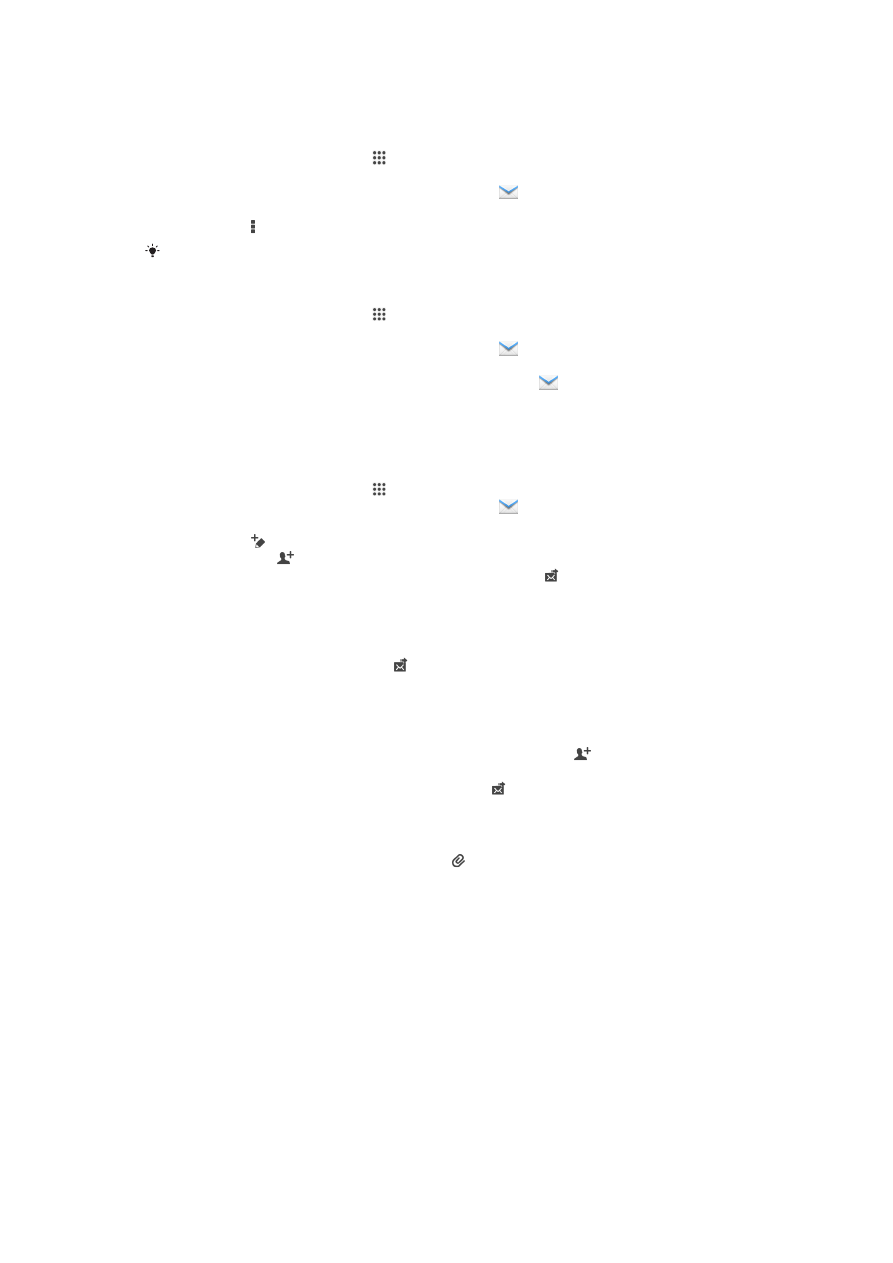
4
Liste over e-postmeldinger
Slik laster du ned nye e-postmeldinger
1
På Startskjerm tar du hurtig på .
2
Finn og ta hurtig på
E-post.
3
Dersom du bruker flere e-postkontoer, ta hurtig på
, og velg kontoen som du vil
kontrollere, og ta deretter hurtig på
Innboks i nedtrekksmenyen.
4
Ta hurtig på . Ta deretter hurtig på
Oppdater.
Når innboksen er åpen, sveiper du nedover på skjermen for å oppdatere meldingslisten.
Slik leser du e-postmeldinger
1
På Startskjerm tar du hurtig på .
2
Finn og ta hurtig på
E-post.
3
Dersom du bruker flere e-postkontoer, ta hurtig på
, og velg kontoen som du vil
kontrollere, og ta deretter hurtig på
Innboks i nedtrekksmenyen. Hvis du vil
kontrollere alle e-postkontoene samtidig, tar du hurtig på
, og tar deretter hurtig
på
Kombinert innboks i nedtrekksmenyen.
4
Bla opp eller ned og ta hurtig på e-posten som skal leses, i innboksen med e-
post.
Slik oppretter og sender du en e-postmelding
1
På Startskjerm tar du hurtig på . Finn og ta deretter hurtig på
E-post.
2
Dersom du bruker flere e-postkontoer, ta hurtig på
, og velg kontoen som
meldingen skal sendes fra, og ta deretter hurtig på
Innboks i nedtrekksmenyen.
3
Ta hurtig på . Begynn deretter å skrive mottakerens navn eller e-postadresse,
eller ta hurtig på og velg én eller flere mottakere fra kontaktlisten.
4
Tast inn e-postemnet og meldingsteksten, og ta hurtig på .
Slik svarer du på en e-postmelding
1
I innboksen med e-post finner du og tar hurtig på meldingen som du vil svare på.
Deretter tar du hurtig på
Svar eller Svar alle.
2
Skriv svar, og ta deretter hurtig på .
Slik videresender du en e-postmelding
1
I innboksen med e-post finner du og tar hurtig på meldingen som skal
videresendes. Deretter tar du hurtig på
Videresend.
2
Tast inn mottakerens e-postadresse manuelt, eller ta hurtig på for å velge en
mottaker blant kontaktene dine.
3
Tast inn meldingsteksten, og ta deretter hurtig på .
Slik viser du et vedlegg som fulgte med en e-postmelding
1
Finn og ta hurtig på e-postmeldingen som inneholder vedlegget som skal vises. E-
postmeldinger med vedlegg er merket med .
2
Når e-postmeldingen åpnes, tar du hurtig på
Last inn. Vedlegget begynner å
lastes ned.
3
Når vedlegget er ferdig lastet ned, tar du hurtig på
Vis.
Slik lagrer du en avsenders e-postadresse i kontaktene dine
1
Finn og ta hurtig på en meldingen i innboksen med e-post.
2
Ta hurtig på senderens navn, og velg deretter
OK.
3
Velg en eksisterende kontakt, eller ta hurtig på
Opprett ny kontakt.
4
Rediger kontaktopplysningene, og om ønskelig, ta deretter hurtig på
Lagre.